
Créer une nouvelle automatisation personnelle dans Raccourcis sur l’iPhone ou l’iPad
L’automatisation personnelle ressemble à un raccourci; toutefois, plutôt que de la lancer manuellement, elle est déclenché par un événement.
Créer une nouvelle automatisation personnelle
Dans l’app Raccourcis sur votre appareil iOS ou iPadOS, effectuez l’une des actions suivantes :
Si c’est votre première automatisation : Toucher automatisation
 .
.Si vous avez déjà créé une automatisation : Touchez Automatisation
 , puis touchez
, puis touchez  dans le coin supérieur droit.
dans le coin supérieur droit.
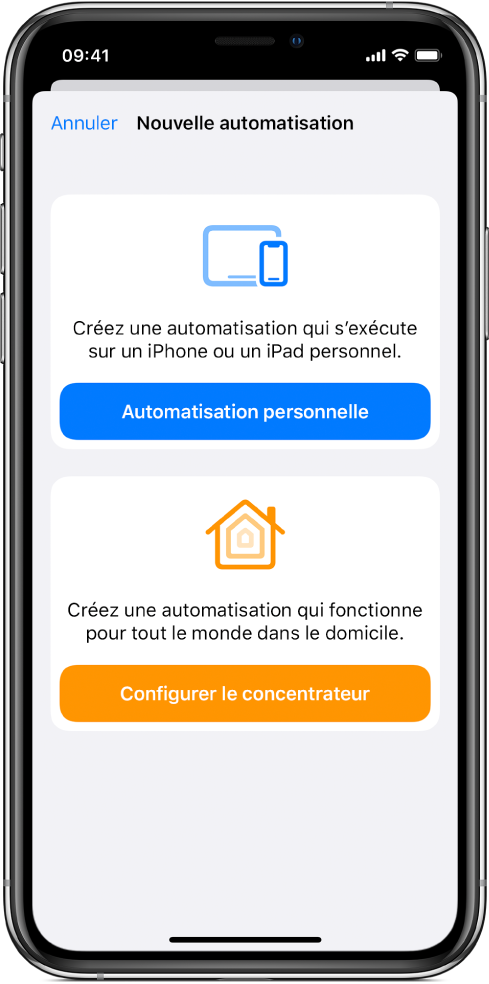
Touchez Créer une automatisation personnelle.
Choisissez un déclencheur, tel que « Un moment de la journée » ou « Arrivée ».
Pour en savoir plus, consultez la rubrique Déclencheurs d’événements, Déclencheurs de déplacement dans Raccourcis sur l’iPhone ou l’iPad, Déclencheurs de communication dans Raccourcis sur l’iPhone ou l’iPad ou Déclencheurs de réglages.
Sélectionnez les options du déclencheur, puis touchez Suivant.
Une automatisation vide s’affiche dans l’éditeur d’automatisation.
Touchez Ajouter une action, puis parcourez les actions disponibles dans la liste des catégories ou des apps, ou recherchez une action précise en touchant
 et en saisissant un terme de recherche.
et en saisissant un terme de recherche.Pour ajouter une action à votre automatisation, touchez l’action désirée de façon prolongée, puis faites-la glisser à l’emplacement souhaité dans l’éditeur d’automatisation.
Vous pouvez aussi toucher une action pour l’ajouter au bas de la liste des actions dans l’éditeur d’automatisation.
Ajoutez autant d’actions que nécessaire à votre automatisation.
Touchez
 en haut du navigateur d’actions pour revenir à la liste des catégories ou des apps.
en haut du navigateur d’actions pour revenir à la liste des catégories ou des apps. Astuce : Vous pouvez modifier l’ordre des actions en les faisant glisser vers différents emplacements dans l’éditeur de raccourcis.
Pour tester votre automatisation, touchez
 .
.Pour arrêter votre automatisation, touchez
 .
.Touchez Suivant.
Un résumé de vos automatisations s’affiche.
Touchez OK.
La nouvelle automatisation est ajoutée à l’écran Automatisation.